win11怎么调出更改适配器 Win11系统适配器选项在哪设置
更新时间:2025-01-01 14:03:25作者:xiaoliu
在Win11系统中,调出更改适配器的选项非常简单,只需按下Win + X组合键,然后选择网络连接选项,接着右键点击要更改的网络适配器,再选择属性即可进入适配器设置界面。在这里你可以轻松地对网络适配器进行各种设置和调整,以满足你的网络需求。无论是更改IP地址、启用禁用网络连接还是调整DNS设置,都可以在这里轻松完成。Win11系统的网络适配器设置功能让网络连接变得更加方便和灵活。
操作方法:
1.首先打开开始菜单中的设置。
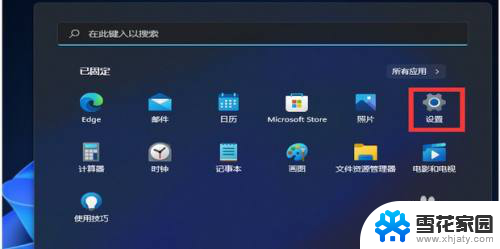
2.打开后,在左侧选择网络和Internet选项。再在右侧的最下方找到高级网络设置。
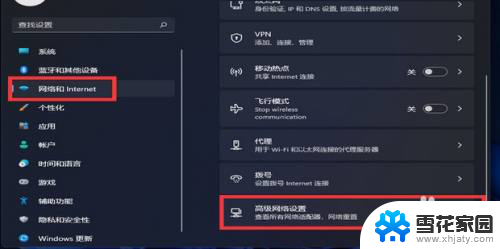
3.
进入后,再在最下方找到更多网络配适器选项。
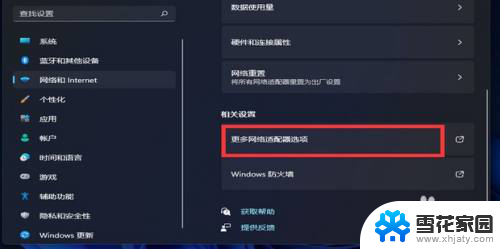
4.打开就进入网络配置器界面了。
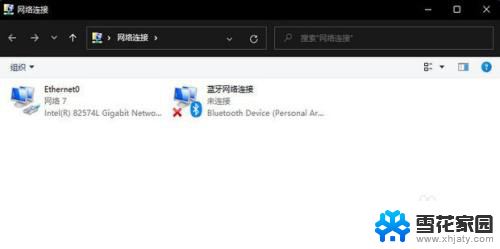
以上就是win11怎么调出更改适配器的全部内容,碰到同样情况的朋友们赶紧参照小编的方法来处理吧,希望能够对大家有所帮助。
win11怎么调出更改适配器 Win11系统适配器选项在哪设置相关教程
-
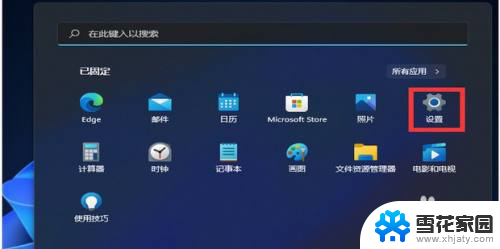 win11从右下角怎么更改适配器设置 Win11系统如何更改适配器选项
win11从右下角怎么更改适配器设置 Win11系统如何更改适配器选项2024-12-25
-
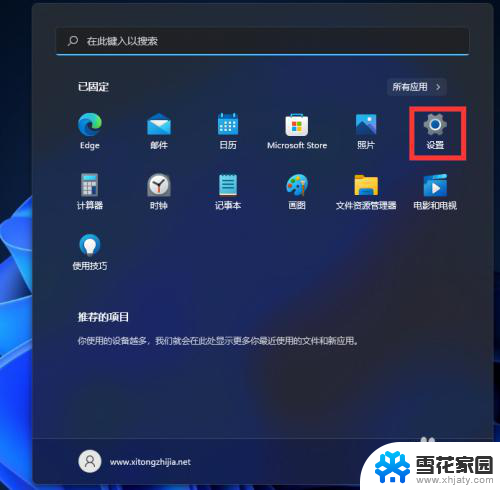 win11查看网络适配器 如何在Win11中打开网络配置器选项
win11查看网络适配器 如何在Win11中打开网络配置器选项2023-11-30
-
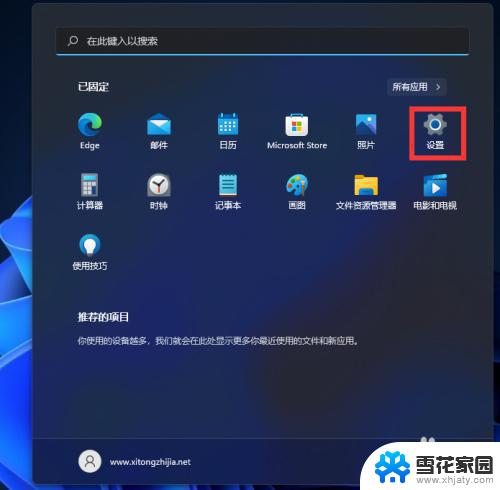 win11怎么进入网络配置 如何在Win11中打开网络配置器选项
win11怎么进入网络配置 如何在Win11中打开网络配置器选项2023-09-14
-
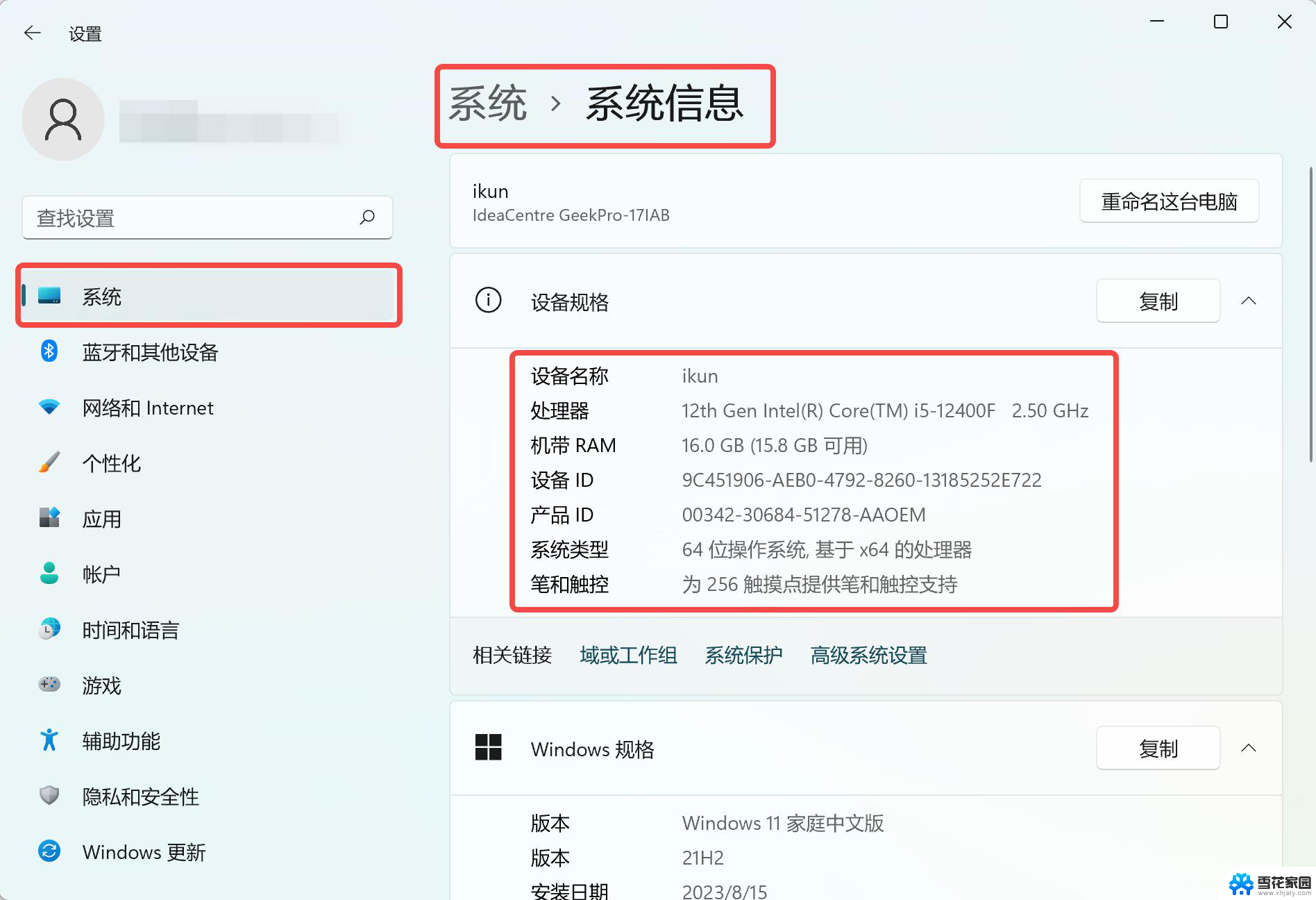 电脑win11系统配置窗口哪里看 Windows11如何查看自己的配置信息
电脑win11系统配置窗口哪里看 Windows11如何查看自己的配置信息2024-12-27
- win11怎么看电脑显卡配置 win11系统显卡信息在哪里查看
- win11右键直接设置现在更多选项 Win11右键菜单默认显示更多选项怎么修改
- win11电源选项没有usb设置 USB连接设置在哪里调整
- windows11引导系统选择 Win11引导选项在哪里设置
- win11系统默认浏览器怎么设置 Win11怎么修改默认浏览器
- win11右键内容修改 Win11右键菜单默认显示更多选项怎么调整
- win11文件夹的图片怎么显示不出来 升级Win11 24H2后无法浏览图片怎么办
- win11记事本独立 Win11记事本的快捷键技巧
- win11微软验证账户发生错误 如何解决Win11系统登陆microsoft账户错误
- win11如何找到办公软件组件 word工具在线教程
- win11小盾牌怎么去掉 win11取消图标盾牌的具体操作
- win11修改登录界面背景 win11开机登录背景如何设置
win11系统教程推荐
- 1 win11微软验证账户发生错误 如何解决Win11系统登陆microsoft账户错误
- 2 win11修改登录界面背景 win11开机登录背景如何设置
- 3 win11禁用系统休眠 win11禁止休眠设置步骤
- 4 无法访问win11共享的文件夹 Win11 24H2共享文档NAS无法进入解决方法
- 5 win11怎么打开打印机设置 打印机设置位置
- 6 win11内存完整性无法开启 Win11 24H2版内存隔离功能开启方法
- 7 win11如何更新显卡驱动 Win11显卡驱动更新指南
- 8 win11系统时间没有秒 win11电脑如何开启时间秒数显示
- 9 win11自带蜘蛛纸牌在哪 win11蜘蛛纸牌游戏下载
- 10 win11笔记本电脑怎么禁用触摸板 外星人笔记本如何关闭触摸板